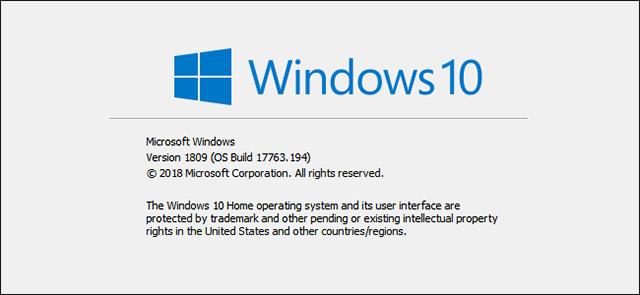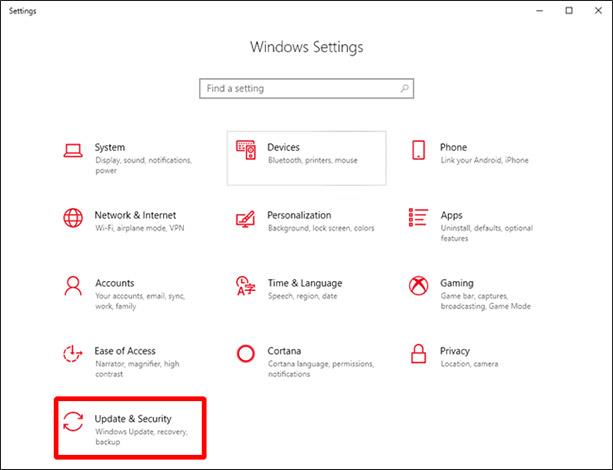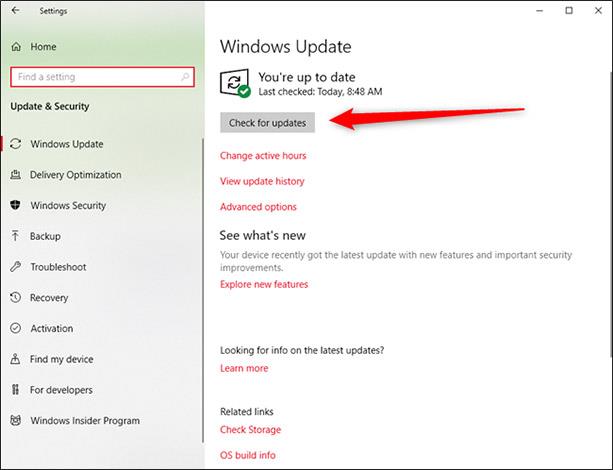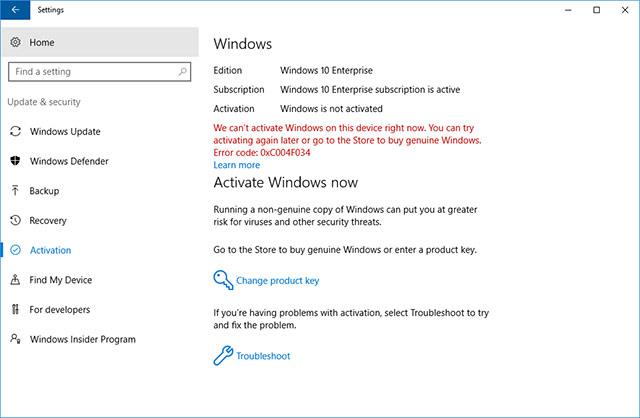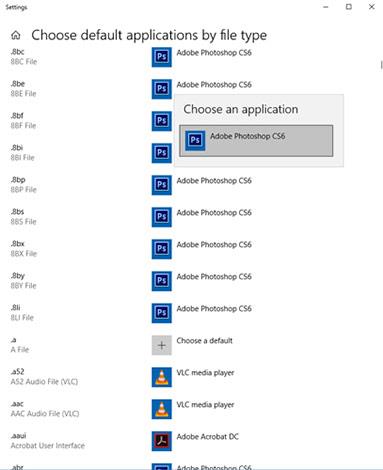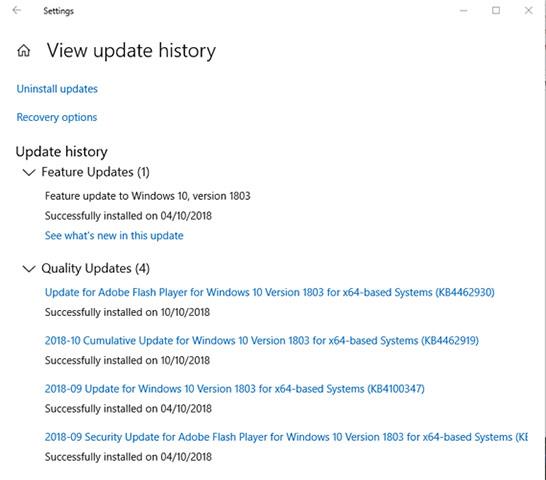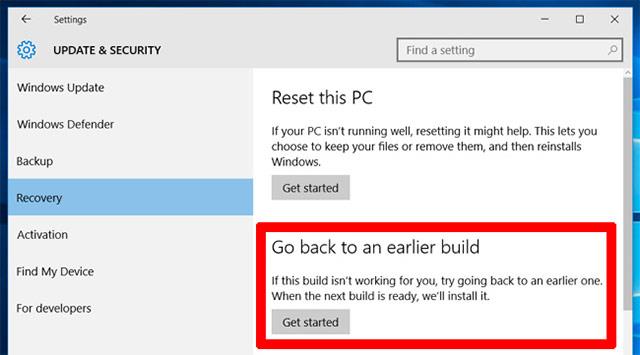Látható, hogy a Microsoft mindent megtesz annak érdekében, hogy a Windows 10-et a legegyszerűbb és legfelhasználóbarátabb operációs rendszerré tegye, az olyan összetett feladatok egyszerűsítésétől, mint a víruskeresés , a rendszerfrissítések egyszerűsítéséig – ezek mind a Microsoft figyelemre méltó erőfeszítései.
A Microsoft mindig frissítéseken keresztül szeretné elküldeni a felhasználóknak a Windows 10 legújabb fejlesztéseit. A paradoxon azonban az, hogy a Windows 10 frissítései időnként számos problémát okoznak a felhasználóknak és rendszereiknek, ezért fontos, hogy rendszeresen tájékozódjunk a problémákról A legújabb Windows 10 frissítésekben megjelenő problémákkal kapcsolatban megoldási javaslatok jó dolog lenne. Ebben a cikkben információkat és módszereket talál az új Windows 10-frissítésekben megjelent és megjelenõ hibák kijavítására. Ezért a cikk is folyamatosan frissül, elmentheted, hátha használnod kell ezeket az információkat!

A Windows 10 októberi frissítése már elérhető és letölthető
2018. december 19. : Mint ismeretes, a Microsoft Windows 10 októberi frissítése a megjelenése után problémákba ütközött, ami miatt a Microsoft a visszavonás mellett döntött, de most megjelent ez a frissítés. Sikeresen javítva és letölthető a felhasználók számára.
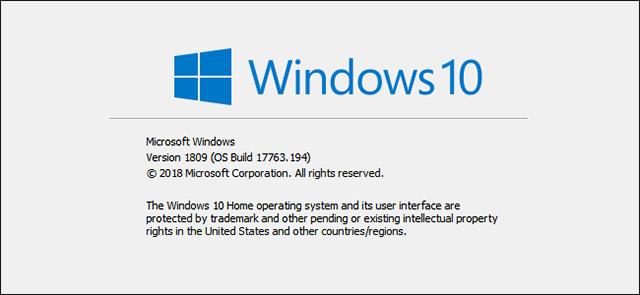
Pontosabban, a Windows 10 2018. októberi frissítése a 1809-es verzió. Ez egy jelentős frissítés, de bevezetése óta számos probléma merült fel, amelyek közül az egyik legrosszabb hiba a felhasználói fájlok automatikus törlése (hoppá). Ezen túlmenően, néhány egyéb súlyos probléma közé tartozik a hálózati meghajtó hibáinak előidézése, a Windows Media Player keresési funkciójának károsodása, valamint egyes Intel-illesztőprogramokkal kapcsolatos feladatok befolyásolása.
A hibajavítások visszahívásának időszaka után a Windows 10 October visszatért. A Microsoft minden bizonnyal megoldotta ezeket a problémákat. Korábban ezt a frissítést fokozatosan terjesztették ki a kisebb csoportokban lévő felhasználók számára is, hogy ne merüljenek fel nagyobb problémák.
Megjegyzés: A frissítés beszerzése előtt javasoljuk, hogy ellenőrizze, hogy a Windows 10 melyik verzióját használja. Ha 1809, akkor már frissített erre a verzióra. Nem javasoljuk a frissítések keresését, mivel ez instabil Windows-verziókhoz vezethet.
Az újonnan kiadott októberi frissítés eléréséhez el kell érnie a Windows 10 Beállítások menüjét Először kattintson a Start menüre , majd kattintson a bekapcsológomb feletti kis fogaskerék ikonra .

A Beállítások részben válassza a Frissítés és biztonság lehetőséget.
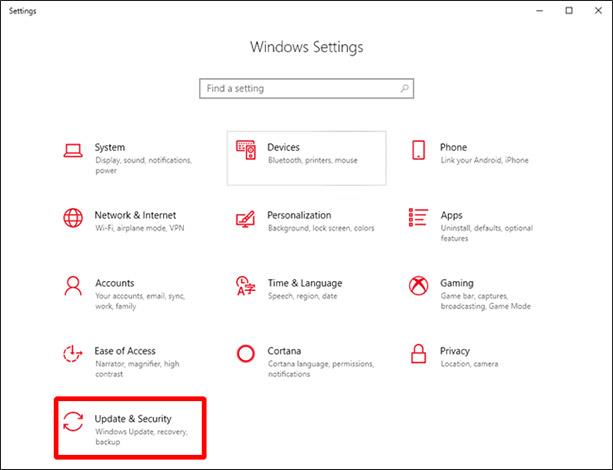
Kattintson a Frissítések keresése elemre , a frissítés azonnal elkezdődik. Ha nem, akkor itt kipróbálhatja a Microsoft frissítési segédeszközét is .
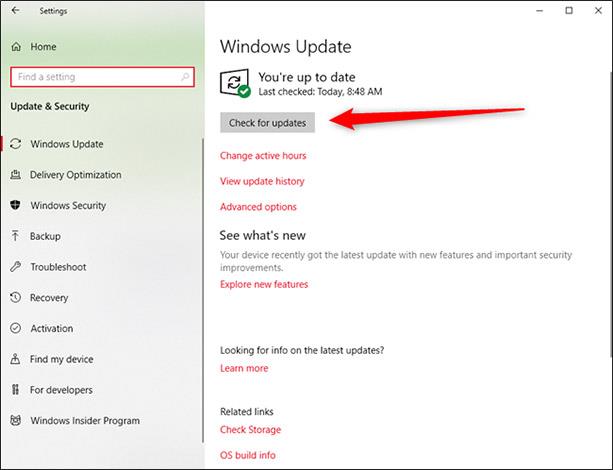
Ahogy fentebb említettük, ne kattintsunk gyakran a Frissítések keresése gombra , mert az instabillá teheti a Windows 10 frissítéseit a Microsoft új frissítési ütemezése miatt. Ellenkező esetben megvárhatja a frissítés automatikus telepítését is, ez némi időt vesz igénybe, de biztonságos.
Problémák a Windows 10 2018. októberi frissítésében
A Dokumentumok mappa tartalmának törlése, hanghibák, kék képernyő hibák, összeomlások, hálózati meghajtó problémák

[Frissítés] 18. 11. 16.: A Microsoft újra kiadta a 2018. októberi frissítést (1809), az eredeti exportálási problémák úgy tűnik, hogy megoldódtak. Egyes felhasználók azonban arról számolnak be, hogy a rendszerfrissítés óta leválasztották a hozzárendelt hálózati meghajtókat , és nem lehetett újracsatlakozni.
A Microsoft tájékoztatást kapott erről a problémáról, de jelenleg nincs arra utaló jel, hogy 2018-ban meg tudják oldani, esetleg 2019-ig kell várnunk. Találja meg a módját a korábbi Windows-frissítések visszaküldésének vagy a frissítések késleltetésének a okozó verzióhoz a hiba lenne jelenleg a legjárhatóbb megoldás.
18. 11. 10.: A 2018. októberi frissítés (1809-es verzió) a Windows 10 egyik legfontosabb frissítése, de számos hibát tartalmaz. Problémákat okozott, például BSOD-hibákat , hangproblémákat, és automatikusan töröl mindent a Dokumentumok mappából. Fontos, hogy ezek a hibák a közeljövőben nem fognak megoldódni a Windows-felhasználók számára.
Az egész probléma olyan káosz, hogy a Microsoftnak ténylegesen vissza kellett vonnia a frissítést, és figyelmeztetnie kellett az embereket, hogy ne telepítsék. Az útmutató megírásának időpontjában (2018. november eleje) a Microsoft még nem tette közzé nyilvánosan a 2018. októberi frissítést, problémái vannak a frissítéssel kapcsolatos problémákkal, és a frissítések kiadásának leállítása ideiglenes megoldás, de nagyon szükséges.
Azok számára, akik lemaradtak az októberi verzió frissítéséről, a Microsoft javításokat is kiadott a BSOD hibákra, valamint a hangproblémákra, és ha nem veszett el adatokat a Dokumentumokban, ne aggódjon. további felhasználás. Ha továbbra is bizonytalan, görgessen le a cikk végére, és tekintse meg az előző Windows-verzióra való visszaállításra vonatkozó utasításokat.
A Windows 10 Pro visszaminősítése Windows 10-re probléma
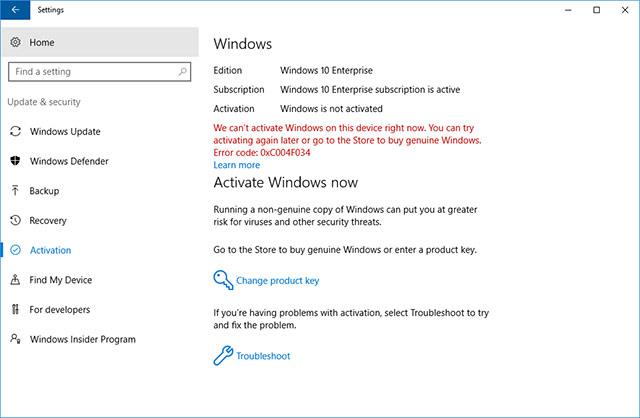
Az elmúlt néhány hónap valóban kellemetlen időszak volt a Microsoft számára, mivel az általuk kiadott frissítések nem érték el a várt sikert. Számos problémáról számoltak be, az egyszerűtől az összetettig, a 1803-as és 1809-es build Windows 10 Pro felhasználói arról számoltak be, hogy egy kisebb Windows-frissítés miatt a Pro-licenceik meghiúsultak. fizetős) visszavonták, és visszaminősítik a Windows 10-re. Itthon.
Úgy tűnik, hogy ez a probléma azoknál is előfordult, akik a Windows régebbi verzióiról frissítettek Windows 10-re, nem pedig az előre telepített Windows 10-et tartalmazó számítógépekre. A Microsoft tisztában van a problémával, és dolgozik rajta. javítás. Néhányan arról számoltak be, hogy az Aktiválási hibaelhárító funkció ( Beállítások -> Frissítés és biztonság -> Aktiválás -> Hibaelhárítás ) segít megoldani ezt a problémát.
Problémák a Windows 10 KB4464330 frissítésében – Megszakadt fájltársítások
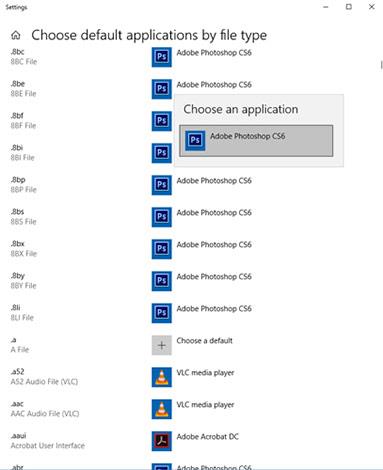
A további frissítés október eleji alkalmazása után sok felhasználó arról számolt be, hogy a Windows nem rögzítette az általuk hozzárendelt új fájltársításokat. Például megpróbálja beállítani, hogy az .mp4 kiterjesztésű fájlokat mindig a VLC lejátszóval nyissa meg , de a számítógép újraindítása után az mp4-fájlok társítása visszaáll a Microsoft alapértelmezett Films & TV-re, és nem kell VLC-nek lennie.
A Microsoft most beszélt a problémáról, és megerősítette, hogy továbbra is aktívan dolgoznak rajta, és november végéig kiad egy megoldást. Ne feledje, hogy ez egy kisebb frissítés, és nem egy jelentős, A frissítés befejeződött, így nem mehet tovább vissza egy korábbi verzióra, vagy állítsa vissza ezt a frissítést.
Ellenőrizze a Windows 10 összeállítását
Mielőtt fontolóra venné a hibás Windows 10 frissítések visszaállítását és kijavítását, ellenőrizze, hogy a Windows melyik verzióját használja, hogy megállapítsa, melyik probléma érinti a rendszert.
Először keresse meg a Beállítások alkalmazást a Start menüben , válassza a Frissítés és biztonság lehetőséget , majd kattintson a Funkciófrissítések melletti nyílra a jelenleg használt Windows verzió megtekintéséhez, és kattintson a Minőségi frissítések elemre az információk megtekintéséhez. információ az összes kisebb frissítésről telepítette.
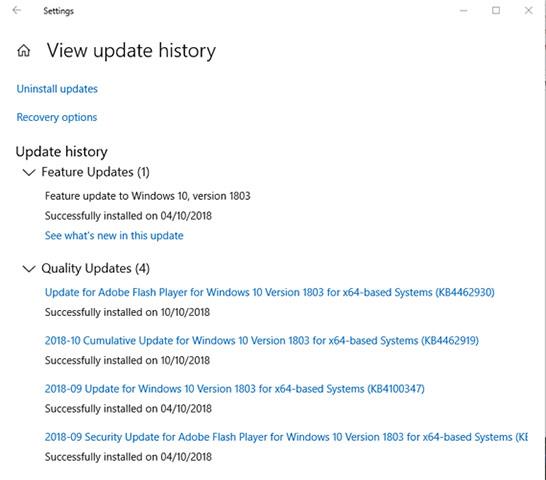
Hogyan lehet visszaállítani a Windows 10 frissítési verzióit?
A Windows 10 minden nagyobb frissítés után tíz napig használható funkciót biztosít, amelyet akkor használhat, ha vissza szeretne térni a Windows előző verziójára. Ez egy hasznos funkció, és elegendő időt biztosít Önnek arra, hogy alaposan megvizsgálja, van-e probléma a frissítéssel vagy sem, és ha igen, azonnal visszaállíthatja az előző verziót. Természetesen az előző verzióra való visszaállítás nem állítja vissza a fájlokat, ha azokat véletlenül az új verzióra való frissítés után fellépő hibák törölték, de legalább kap egy új verziót.stabilabb operációs rendszer verziót.
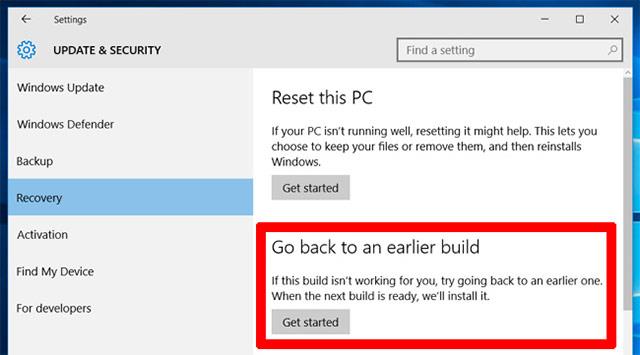
Ehhez nyissa meg a Beállítások alkalmazást , majd kattintson a Frissítés és biztonság -> Helyreállítás elemre . A Számítógép visszaállítása részben láthatja a Windows 10 előző verziójához való visszatérés lehetőségét (visszatérés a Windows 10 előző verziójához). Kattintson az Első lépések lehetőségre . Ezután kövesse az utasításokat a Windows 10 előző verziójához való visszatéréshez. Ez a lehetőség ismét csak tíz napig lesz elérhető a Windows 10 build frissítése után.
A Windows 10 frissítéseinek megelőzése és ellenőrzése
A leghatékonyabb intézkedés, amellyel elkerülheti az egyes fenti frissítések után felmerülő problémákat és sok más kapcsolódó problémát, az, ha proaktívan irányítja a Windows 10 frissítési folyamatát a rendszeren. Így stabilan tarthatja a használt frissítést akkor is, amikor a Microsoft kiad egy új verziót, majd egy kicsit követheti a híreket, hogy megtudja, van-e az új frissítésben komolyabb hiba. csináld.
Számos módja van a Windows 10 frissítéseinek vezérlésére, attól függően, hogy a Home vagy a Pro kiadást használja. További részletekért olvassa el a " A Windows Update kikapcsolása Windows 10 rendszeren " című cikkünket !
összefoglaló
Lehet, hogy ésszerűtlennek hangzik, de az újonnan kiadott frissítések jelentik a rendszer egyszerű és súlyos problémáinak fő okait. Valójában egy új frissítés csak több tucat felhasználói hibajelentés, valamint a kiadók visszahívása és javítása után lehet igazán "használható". Érdemes megemlíteni, hogy a felhasználók többsége gond nélkül átmegy ezeken a frissítéseken, de néha a következmények egyesek számára különösen súlyosak lehetnek. Rendszeresen követheti ezt a cikket, hogy tájékozódjon a legújabb Windows 10-frissítésekkel kapcsolatos problémákról, és írjon megjegyzést, ha problémába ütközik a frissítésekkel kapcsolatban. Közösen megtaláljuk a megoldást.
Remélem sikerül egy stabil rendszert felépíteni magadnak!
Többet látni: